Apple Watchを使ってiPhoneを探す方法(音を鳴らす、LEDフラッシュを点灯させる)
自宅内で紛失したiPhoneを探し出すために使えるめちゃくちゃ便利な機能
Apple Watchがあれば、自分のiPhoneを紛失しても一定の範囲内であれば、音を鳴らして場所を特定できる。音だけでは探しづらい場合は、iPhoneのLEDフラッシュを点滅させることもできる。
本記事では、Apple WatchからiPhoneを探し出す方法を解説する。
コントロールセンターからiPhone呼び出しボタンをタップor長押し
コントロールセンターを開き、iPhoneとの接続を確認する
紛失したiPhoneから音を鳴らす機能は、ペアリングされたApple Watchが通信圏内にいる必要がある。確認するために、文字盤から上方向にスワイプしコントロールセンターを開く。

コントロールセンターの左上に緑色のiPhoneアイコンが表示されていれば、Apple Watchと接続している状態を意味する。「接続なし」と表示されている場合、iPhoneを探す機能は利用できない。
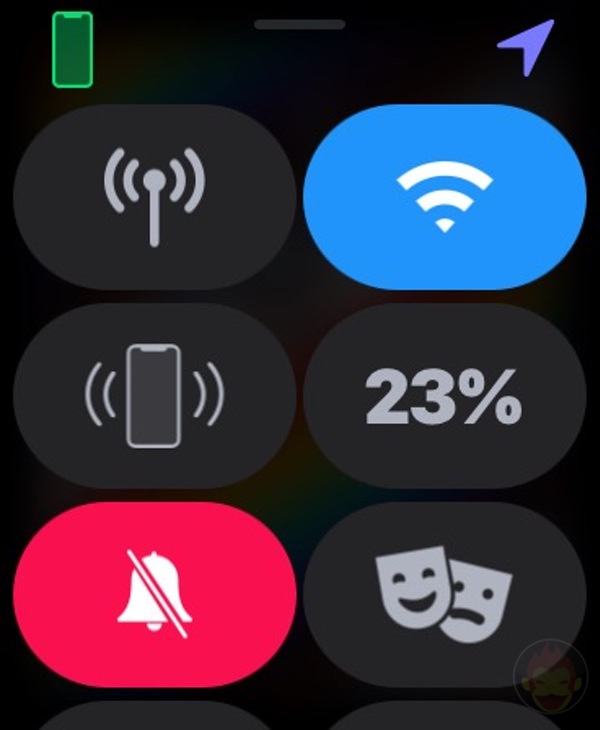
「iPhone呼び出し」ボタンをタップする・長押しする
iPhoneから音を鳴らすには、iPhoneが書かれたiPhone呼び出しボタンをタップする。まもなくiPhoneからベルのような音が鳴るだろう。
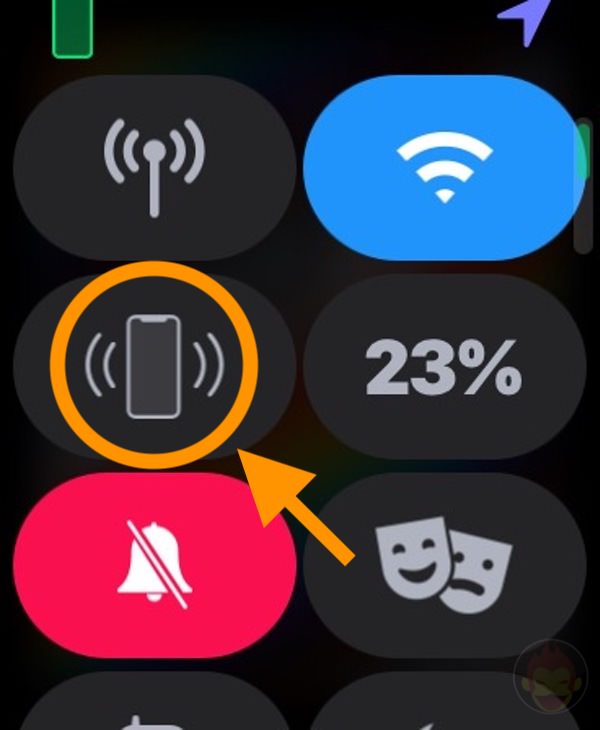
呼び出し中は、Apple Watchの画面上に「iPhoneを呼出中」と表示される。
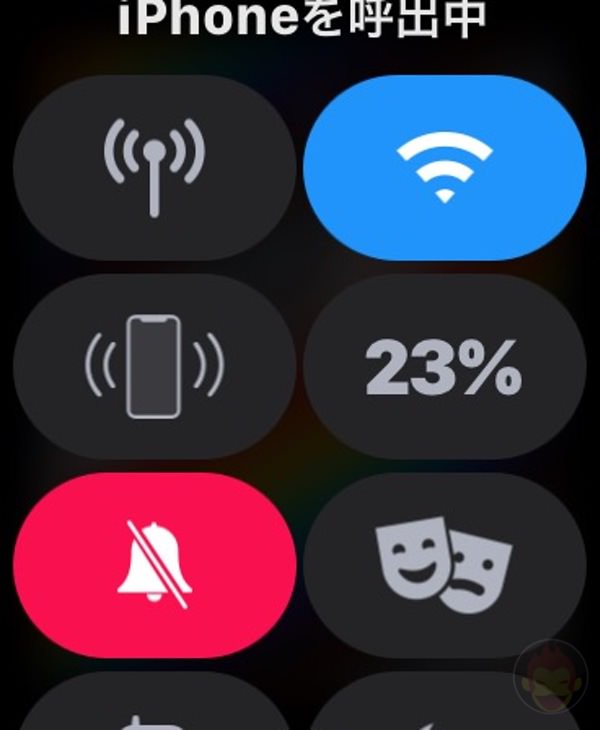
短くタップした場合は音が鳴るのみだが、iPhone呼び出しボタンを長押しすると音が鳴りiPhoneのLEDフラッシュが点滅する。
ソファの隙間、洗濯物の下、机の書類など、iPhoneは知らずのうちに意味不明な場所に紛れ込んでいることがある。Apple Watchがあれば、音と光で簡単に探し出せる。活用していない人はこの機会に試してもらいたい。
Apple Watchがあると快適になるiPhoneの機能として、マスクを装着したままFace IDをロック解除できる機能がある。デフォルトでは無効化されているため、両製品を持っている人は忘れずに設定しよう。
もっと読む
2021.09.23
2021.08.14
2017.12.01
2017.09.18
2015.07.01
2015.05.09
2015.04.27
2015.04.27
2015.04.24
2015.04.24
2015.04.24
関連キーワード
コメント(0件)
「Apple Watchの使い方・設定」新着記事
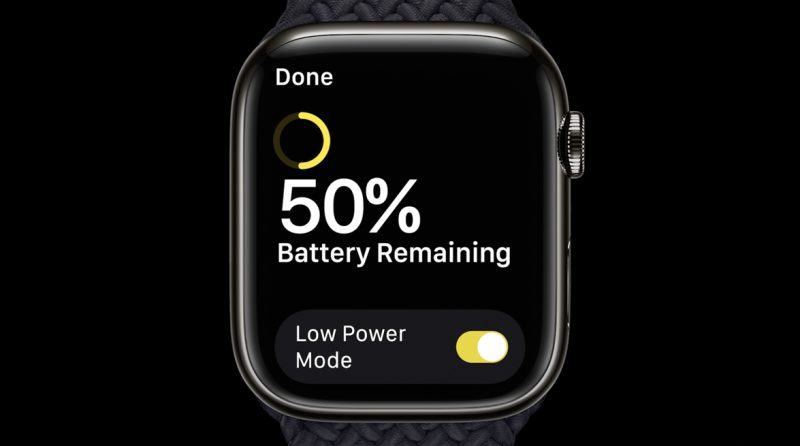
Apple Watchの低電力モードを有効化する方法、利用できなくなる機能
2022.09.14

Apple Watchのバックアップを取る方法
2021.09.23

Apple Watchのある生活:身につけていて便利だと思う活用方法9選
2021.08.14

Apple Watch心電図アプリの使い方:初期設定と計測方法
2021.01.27
昔使っていたApple Watchは睡眠管理用として使おう
2020.07.05

Apple Watchの電池持ちを1分でも長くするための設定まとめ
2019.10.08

Apple WatchでSiriの音量を上げる・下げる方法
2019.08.30
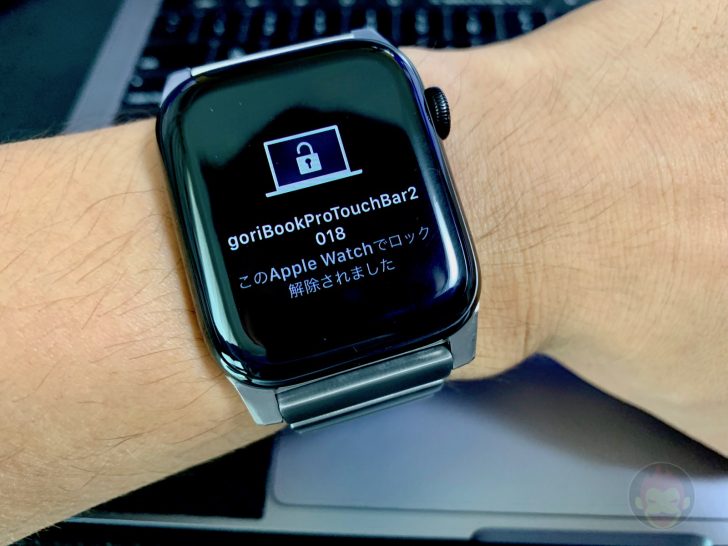
iPhoneを初期化または買い替えた後、Apple Watchでロック解除が無効化されている時の対処法
2019.07.25

Apple WatchでUV指数・気象状況・天気のコンプリケーションが突然表示されなくなった時の対処法
2019.07.20
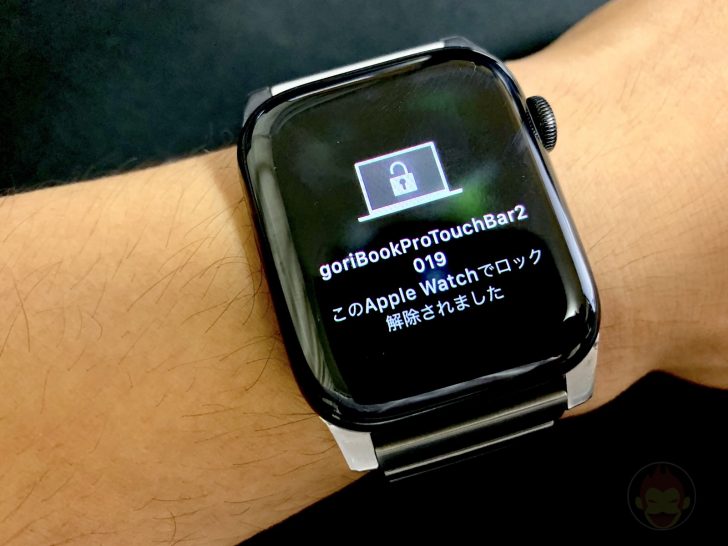
Apple Watchのログインを有効化しようとすると「MacはiCloudにサインインしていなければなりません」と表示される時の対処法
2019.06.27

Apple Watchの「シアターモード」、寝かしつけの時に便利
2019.03.18

Apple Watchがあると便利なシーン4選:財布も鍵も手首で完結【PR】
2018.10.24
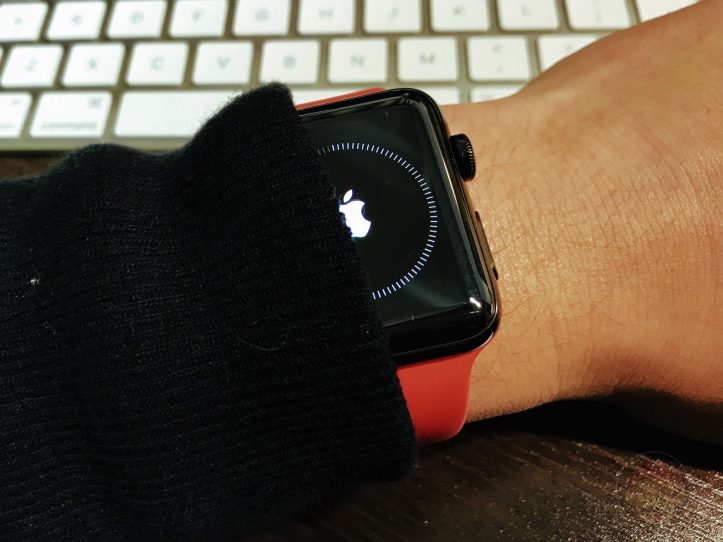
Apple Watchが突然再起動を繰り返す時の対処法
2018.02.08

Apple Watchで、iPhoneで再生中の音楽操作画面を非表示にする方法
2018.01.31

Apple Watchに関するレビュー記事総まとめ
2016.07.05

「ウーブンナイロン」バンドのお手入れ方法、レザーバンドと同じ
2016.04.05

Apple WatchのUDIDをMacで調べる方法
2015.07.28

iPhone不要!Wi-Fiに接続したApple Watchで利用できる機能まとめ
2015.05.17

Apple WatchがiPhoneとペアリング解除されていても利用できる機能6選
2015.05.16

Apple Watchのバンドを取り外す方法・取り付ける方法
2015.05.13


